أصبح تعديل وتحسين الصور أمرًا لا غنى عنه في مجالات مُختلفة، خاصةً عند الحديث عن دمج صورتين معًا لإضافة لمسة فنية أو لتضمِّين موضوع آخر إلى الصورة الأصلية. يُعتبر الدمج المثالي للصور تحديًا يتطلب مهارات وأدوات فعّالة.
سواء كنت تُريد إنشاء صورة مجمعة أو بطاقة أو أي شيء آخر، فمن السهل إدراج صورة ضمن أي صورة أخرى. استمر في القراءة لتتعلم كيفية إضافة صورة إلى صورة على سطح المكتب أو المُتصفح أو حتى الهاتف الذكي، مع الإرشادات التفصيلية لكل طريقة. سنُقدم أدوات مجانية ومفيدة تُمكِّنك من إتقان فن دمج الصور بطرق مُتقدِّمة. تحقق من كيفية دمج الصور على Android بخطوات بسيطة.

روابط سريعة
كيفية تراكب صورتين
معظم الحلول التي تم استخدمها هنا لإضافة صورة إلى صورة أخرى لا تزال تحتوي على الخلفيات في كلتا الصورتين. لإزالة الخلفية من إحدى صورك ثم بدء تراكبها على الصورة الأخرى، يُمكنك استخدام Adobe Express.
1. Adobe Express
إليك كيفية تراكب صورتين في Adobe Express:
- إذا لم تكن قد قمت بذلك بالفعل، فقم بالتسجيل للحصول على حساب عبر موقع Adobe Creative Cloud على الويب.
- انتقل إلى Adobe Express وقم بتسجيل الدخول إلى حسابك.
- ابدأ مشروعًا جديدًا من قسم “البدء”، ثم أضف صورك عبر علامة التبويب “الوسائط” في اللوحة الجانبية.
- حدد الصورة التي تُريد تراكبها على الصورة الأخرى.
- في قسم الصورة، اضغط على إزالة الخلفية. انتظر بضع ثوانٍ حتى يقوم Adobe Express بتنفيذ هذا الإجراء.
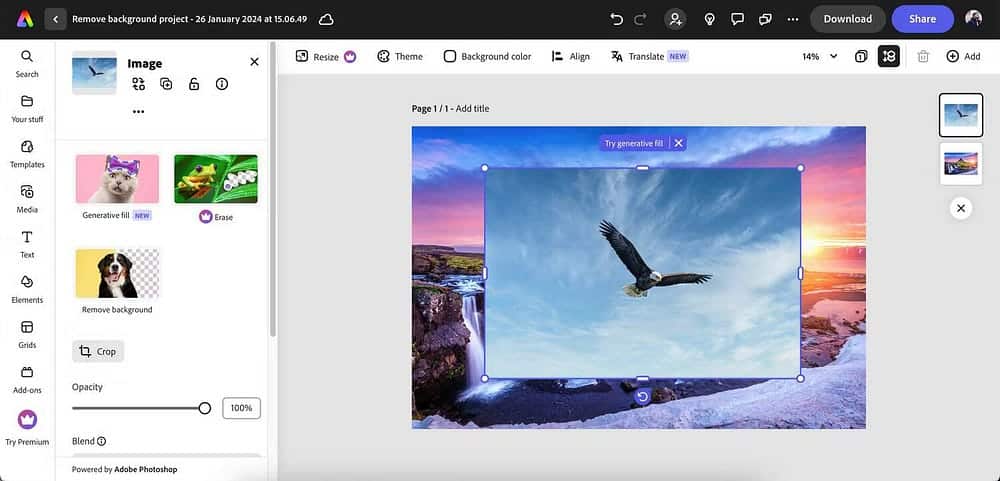
قم بتغيير حجم الصور ونقلها حتى تشعر بالرضا عن النتيجة النهائية.
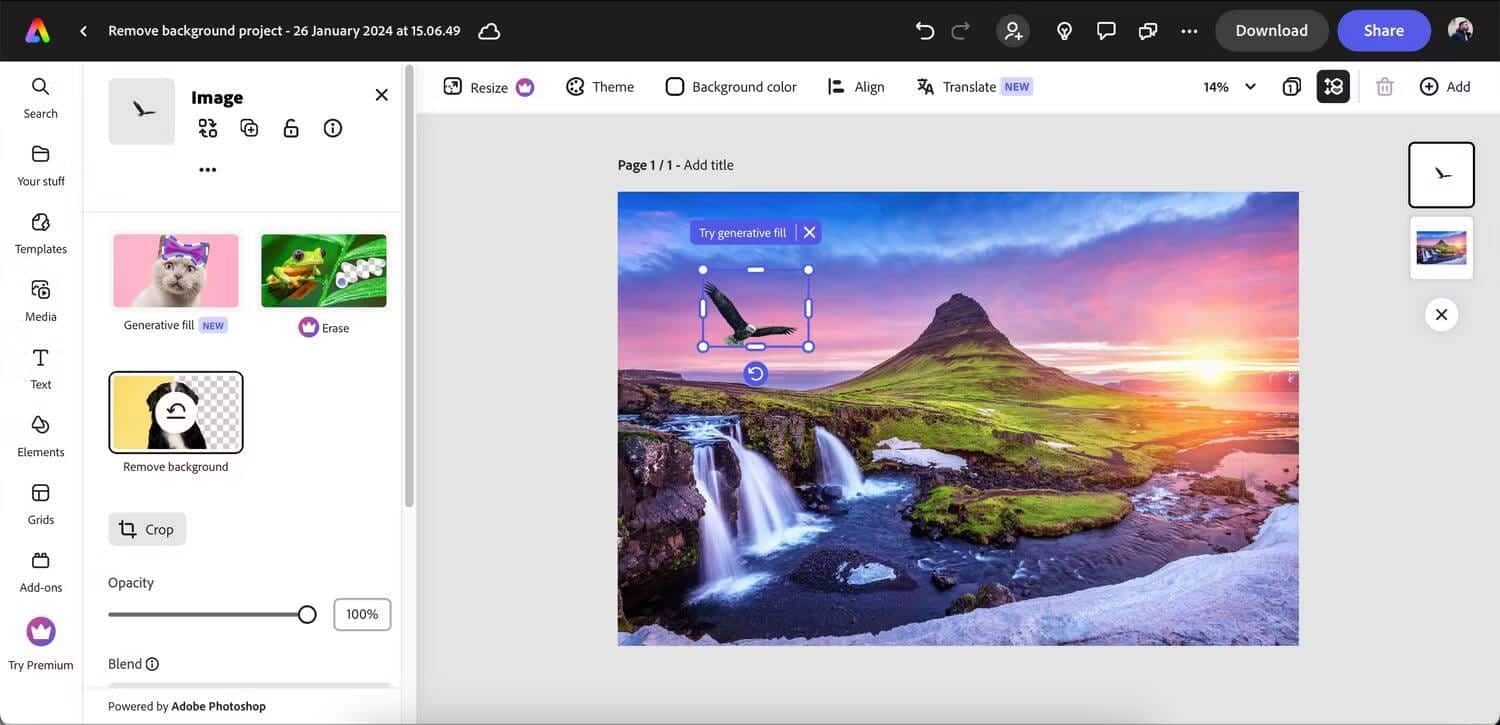
بعد تصدير النتيجة، يُمكنك قص صورتك عبر الإنترنت لإزالة أي عناصر أخرى غير ضرورية.
كيفية إضافة صورة إلى صورة أخرى دون إزالة الخلفية
إذا كنت لا تُريد إزالة الخلفية، فمن السهل أيضًا إضافة صورة إلى صورة أخرى عن طريق تراكب الخلفية نفسها. ستجد أدناه إرشادات باستخدام اثنين من التطبيقات المُنفصلة.
2. Photoshop Express (الجوال)
يُعد Photoshop Express إصدارًا أخف من تطبيق Photoshop الأكثر تقدمًا الذي ستجده على الكمبيوتر. إليك كيفية إضافة صورة إلى صورة باستخدام تطبيق الهاتف المحمول:
- قم بالتمرير لأسفل إلى قماشة بيضاء واختر التنسيق المُفضل لديك.
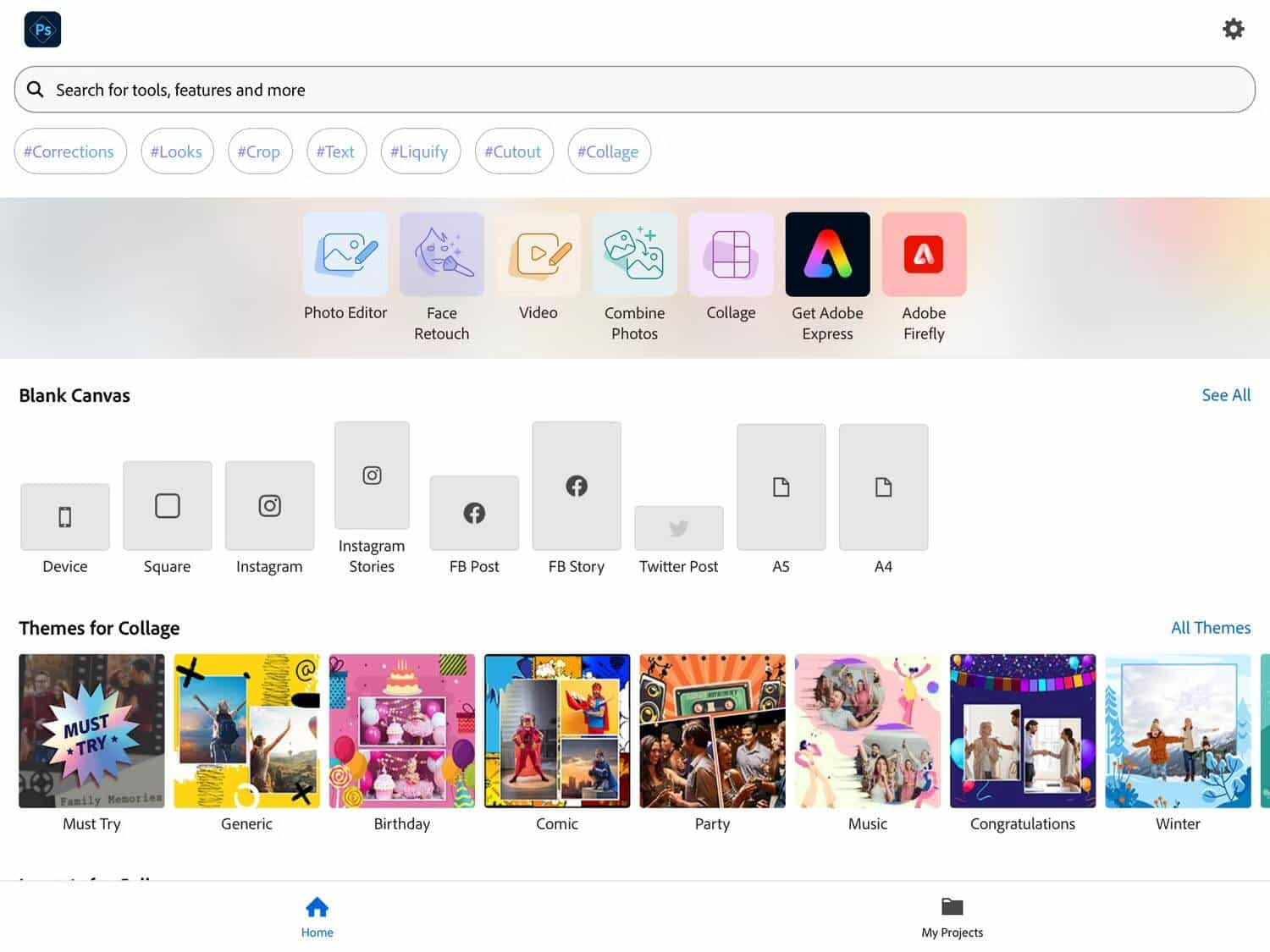
- اضغط على رمز الإضافة
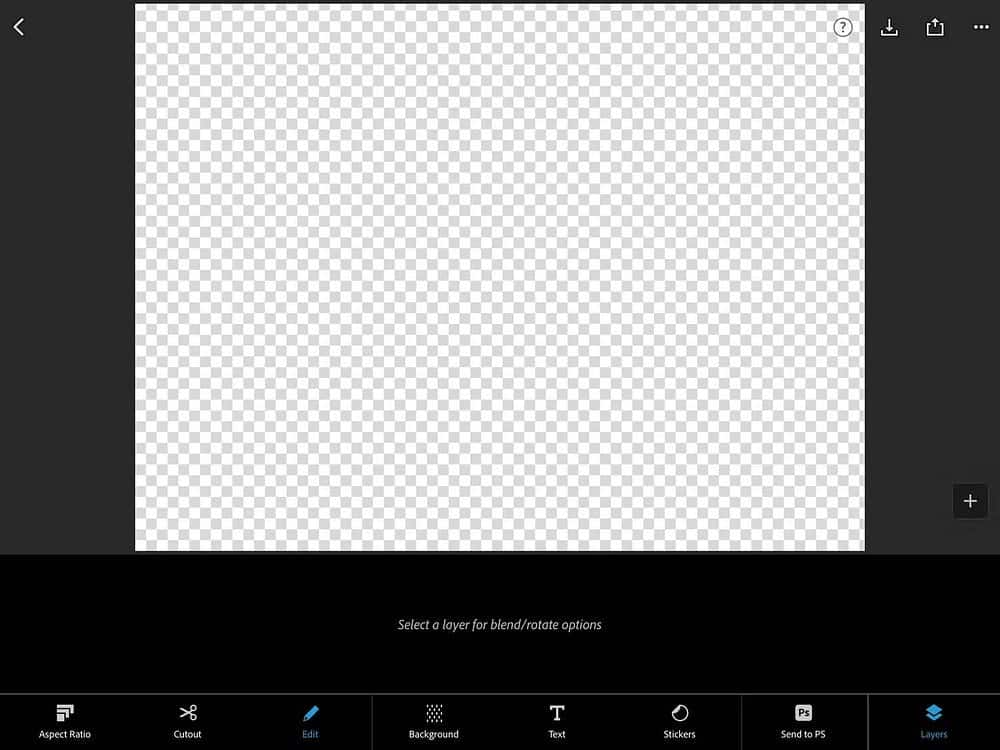
- كرر الخطوة السابقة حتى تحصل على كل الصور التي ترغب في استخدامها.
- قم بتغيير حجم صورك حتى تشعر بالرضا عن النتيجة النهائية.
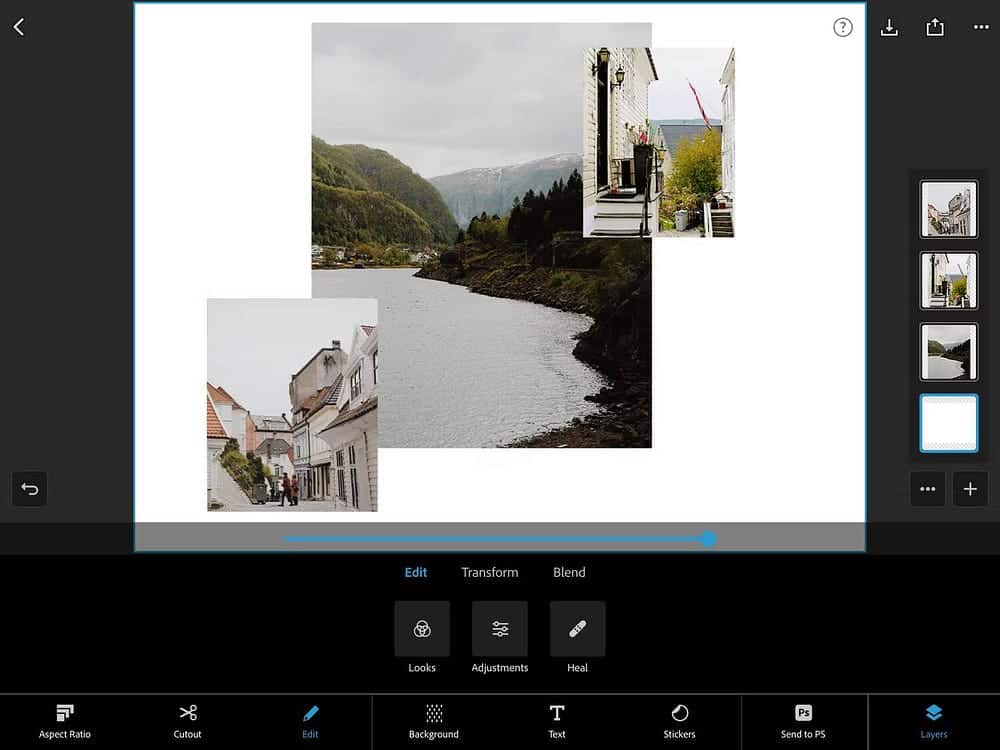
إذا كنت تُريد إعادة ترتيب تداخلات صورتك، فيمكنك النقر مع الاستمرار على الطبقات المُختلفة، ثم ضبطها وفقًا لما تُفضله.
تنزيل: Photoshop Express لـ iOS | Android (مجانًا، تتوفر عمليات شراء داخل التطبيق)
3. GIMP
يُعد GIMP أحد أفضل البدائل المجانية لـ Photoshop إذا كنت تُريد إجراء تعديلات أعمق، ولكنه مُفيد أيضًا لإجراء تعديلات بسيطة مثل إضافة صورتين معًا.
اتبع هذه الخطوات لإضافة صورة إلى صورة باستخدام GIMP:
- قم بسحب وإسقاط صورك في تطبيق GIMP. إذا ظهرت رسالة مُنبثقة، فحدد الاحتفاظ.
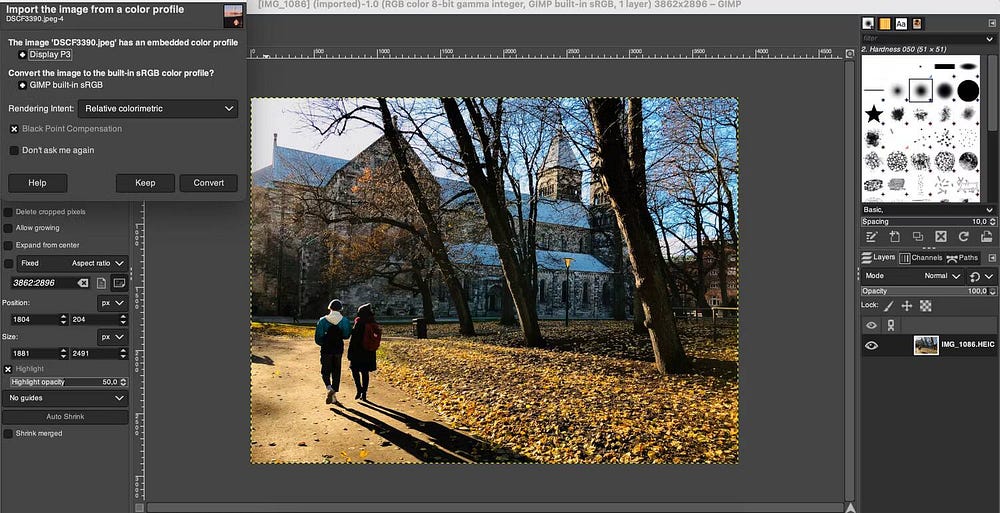
- انقل صورك أينما تُريد عن طريق النقر والسحب، وقم بإجراء أي تعديلات أخرى تشعر أنها ضرورية.
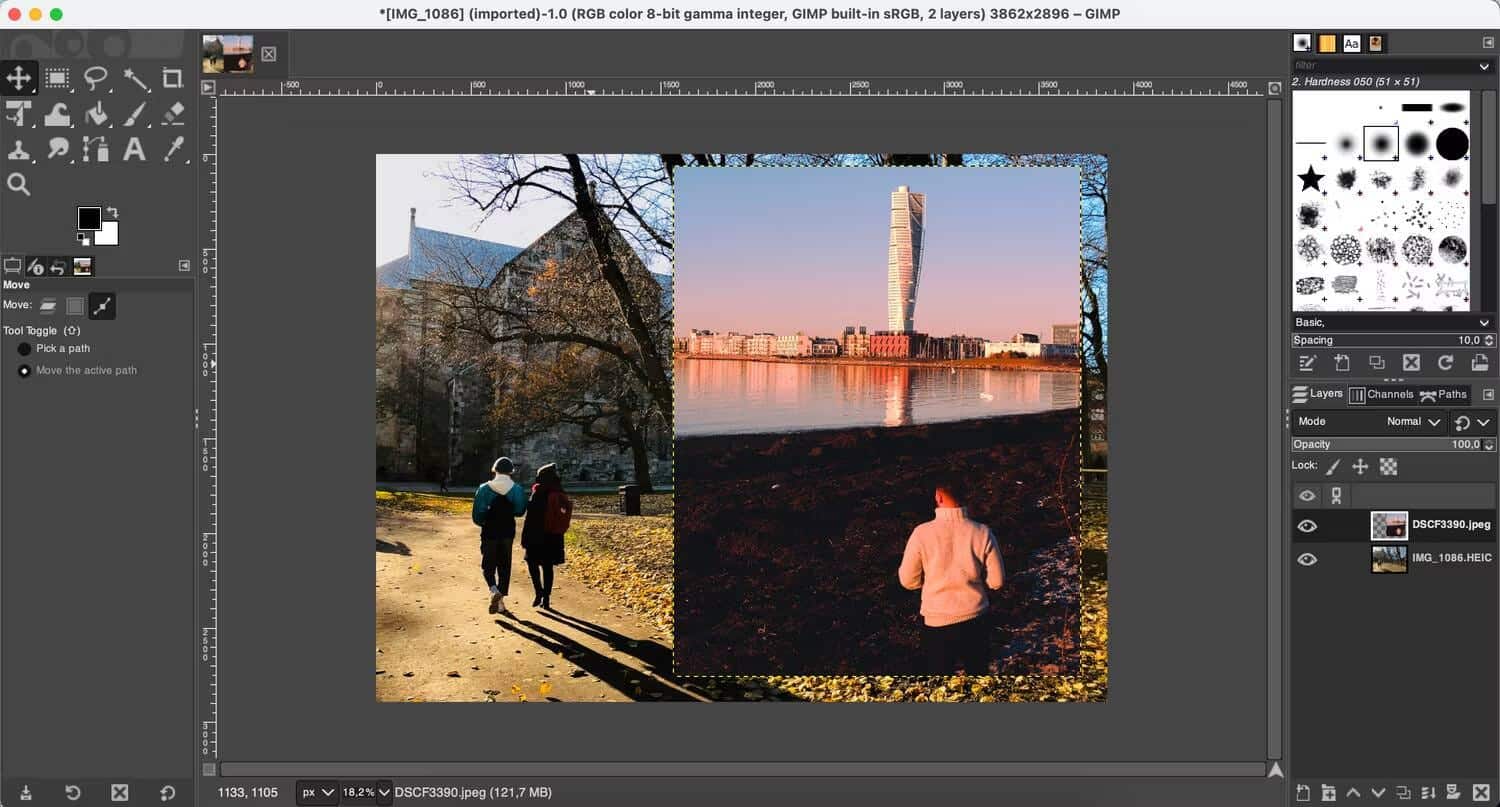
- انتقل إلى
ملف -> حفظ/حفظ باسم/حفظ نسخةعندما تكون مُستعدًا لإكمال العملية.
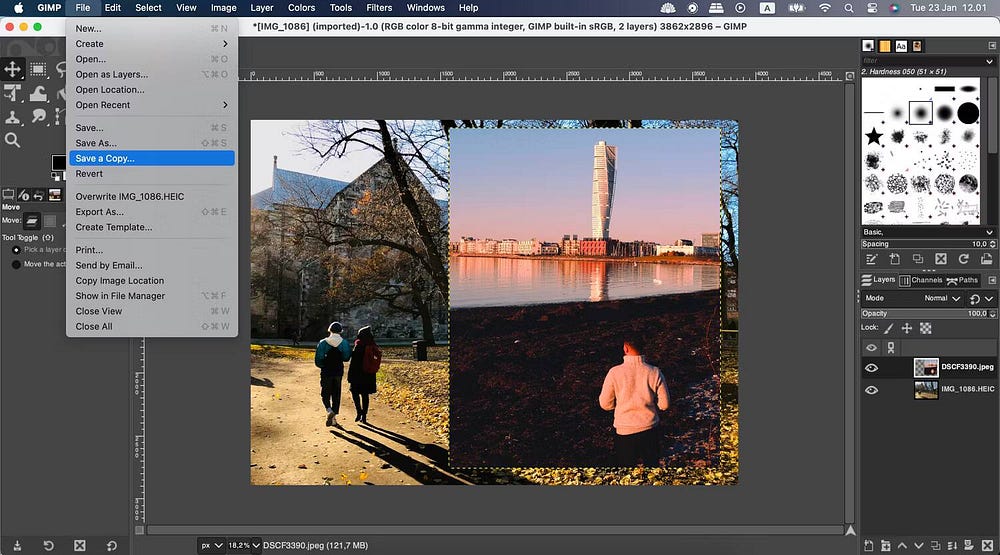
تنزيل: GIMP لـ Windows و Mac و Linux (مجانًا)
كيفية إضافة صورة إلى صورة كقناع الشكل
يُمكنك استخدام العديد من التطبيق المجانية لإضافة صورة كقناع شكل فوق صورة أخرى. ستجد أدناه الخطوات الخاصة باثنتين من الطرق المُفضلة لدينا.
4. Canva
يُعد Canva خيارًا مُمتازًا لإضافة صورة إلى صورة بعدة طرق، ولكنه مفيد بشكل خاص في العمل باستخدام أقنعة الأشكال.
إليك كيفية استخدام الأشكال في Canva لإضافة صورة إلى صورة:
- انتقل إلى Canva وأنشئ تصميمًا جديدًا على الصفحة الرئيسية.
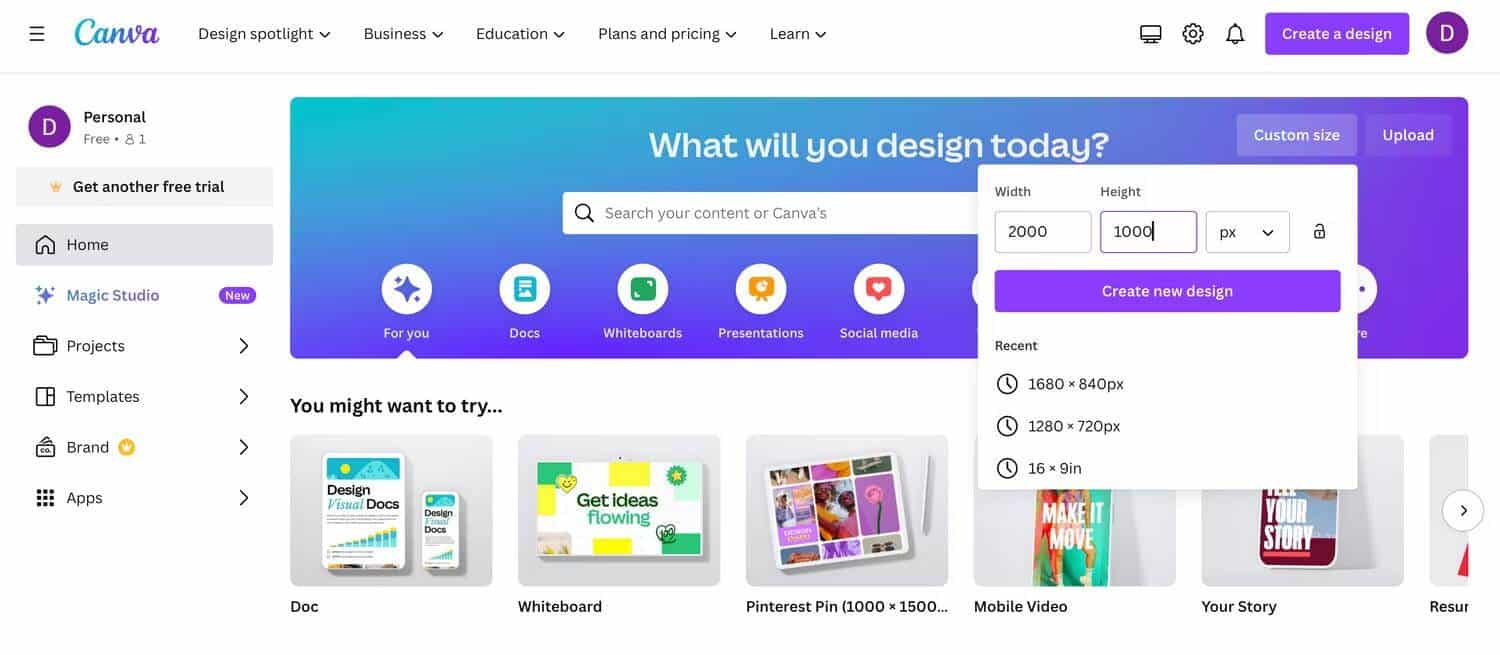
- أضف الصورة الأولى التي تُريد إضافتها إلى اللوحة القماشية. يُمكنك القيام بذلك إما عن طريق تحديد التحميلات أو
العناصر -> الصور.
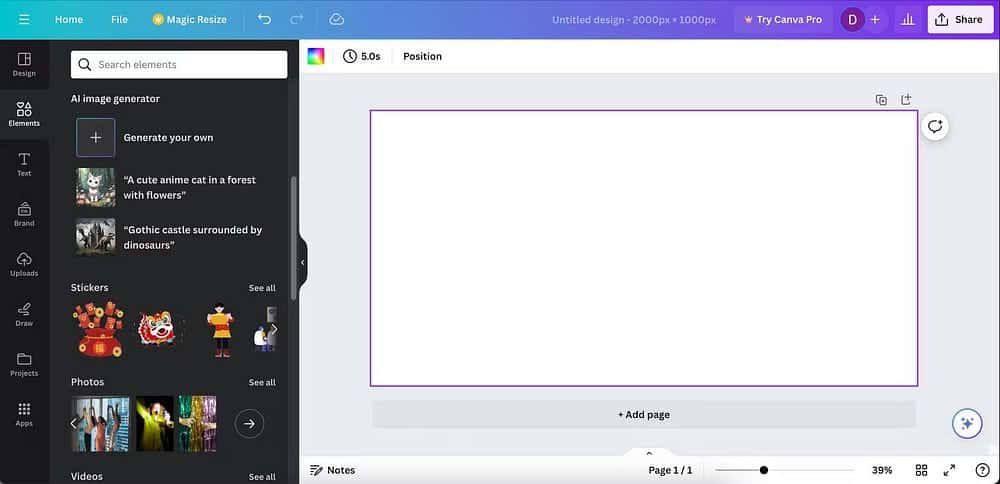
- إذا كنت تُريد إضافة صورة موجودة بالفعل في Canva، فاكتب الشيء المُحدد الذي تبحث عنه في شريط البحث وأضف صورتك المفضلة إلى اللوحة القماشية.
- انقر بزر الماوس الأيمن، ثم حدد تعيين الصورة كخلفية.
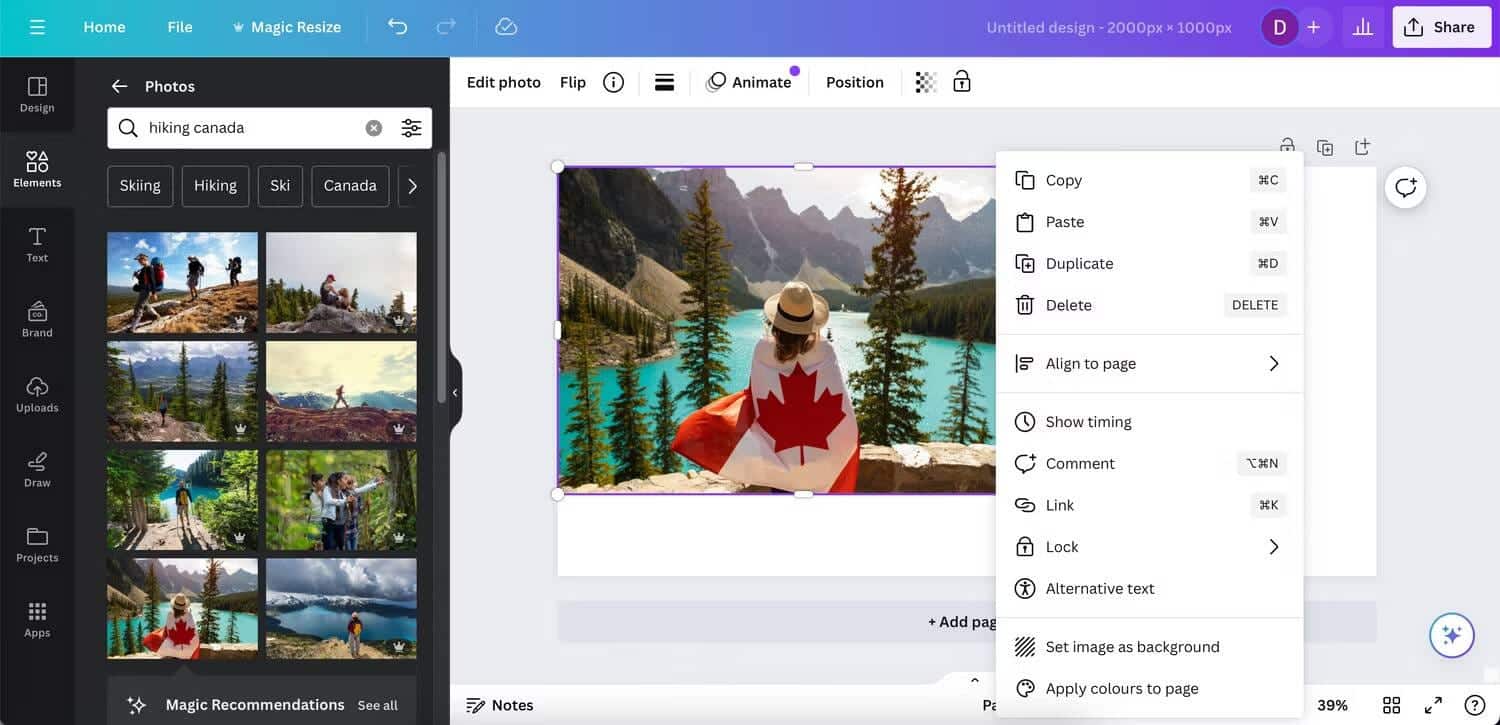
- لإضافة الصورة الثانية كقناع شكل، ستحتاج بعد ذلك إلى الانتقال إلى
العناصر -> الإطارات -> مشاهدة الكل. - اختر شكل الإطار المُفضل لديك.
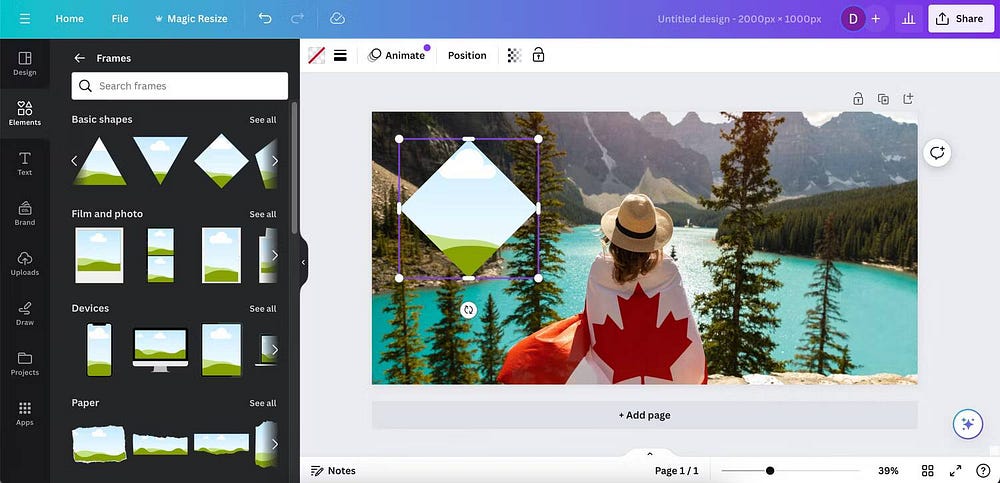
- قم بسحب وإسقاط الصورة الثانية في الإطار.
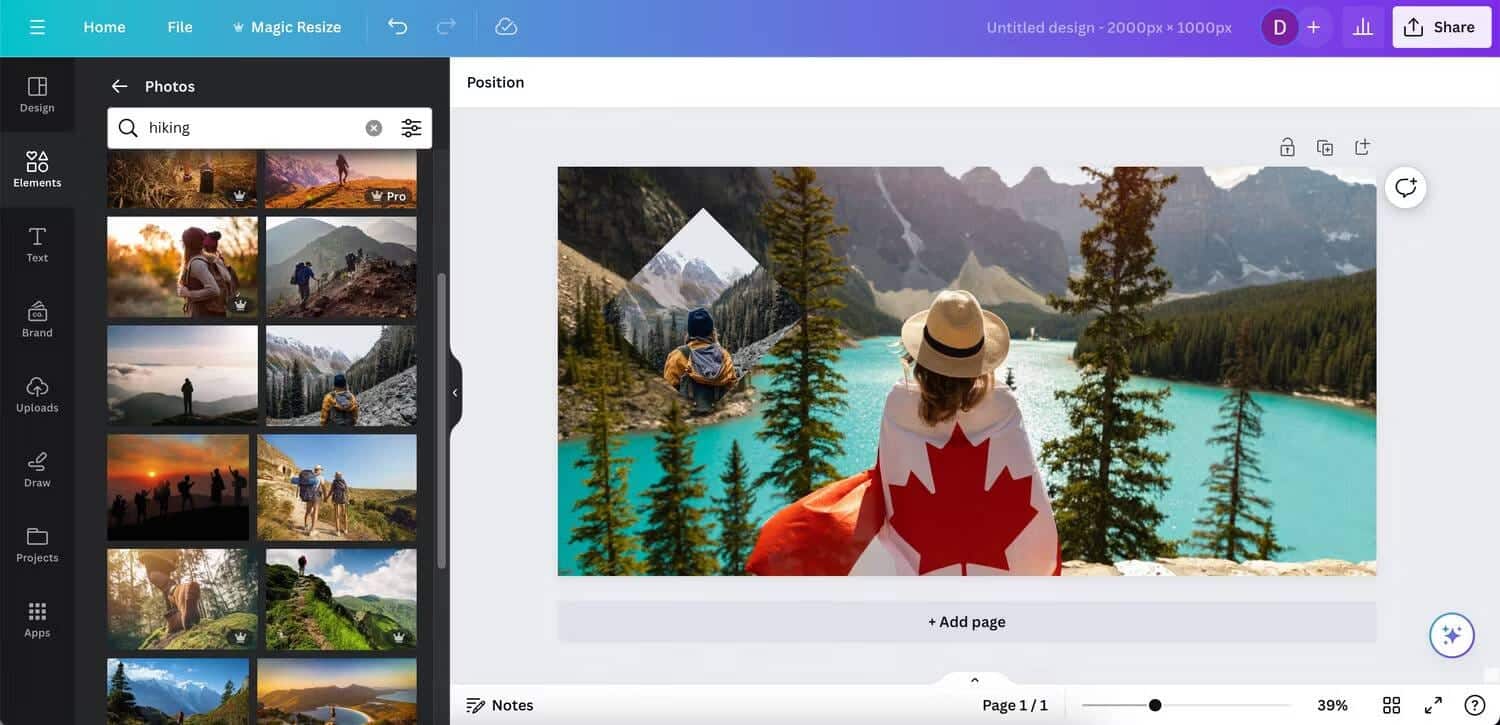
- بمجرد أن تُصبح جاهزًا، انتقل إلى مشاركة وحدد تنزيل لحفظ صورتك.
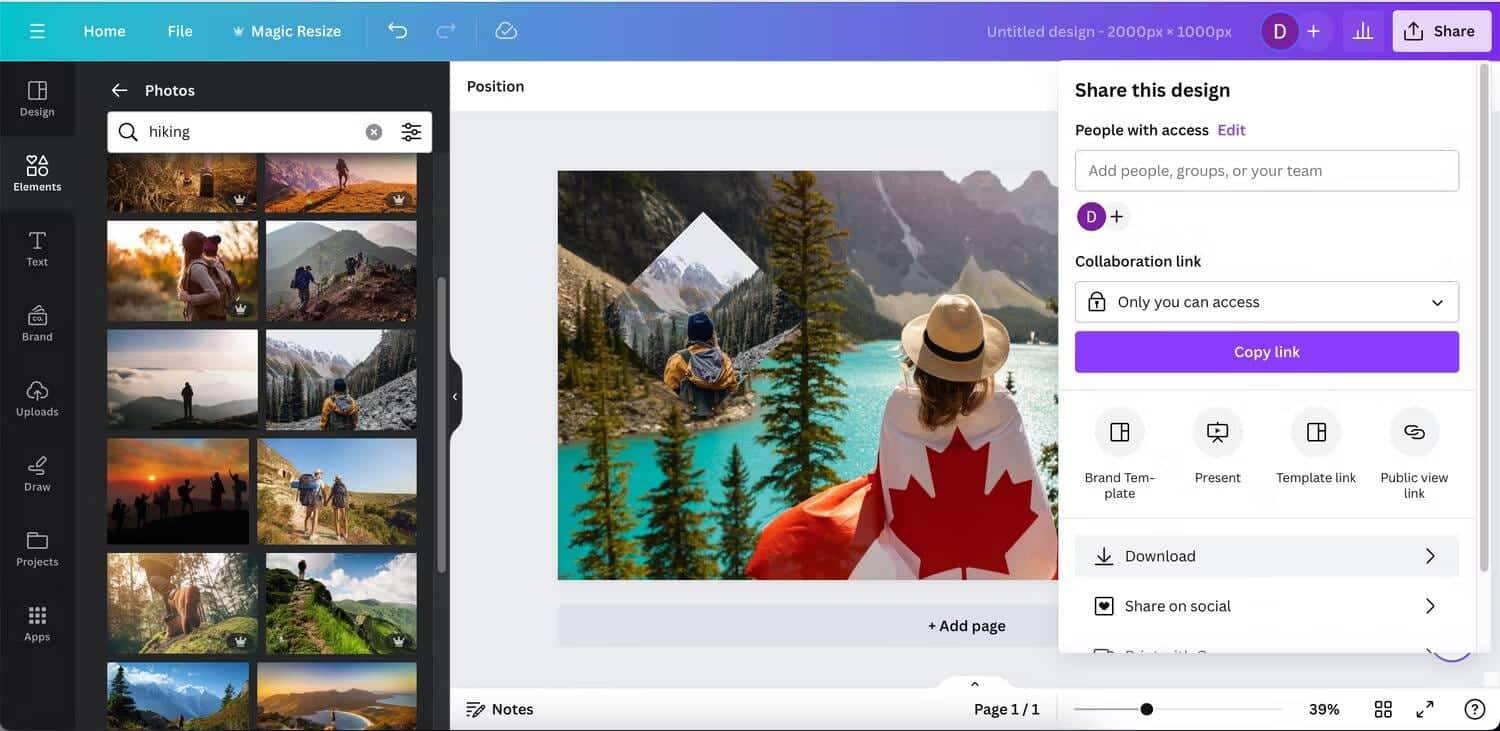
تنزيل: Canva لـ iOS | Android | Mac | Windows (مجانًا، تتوفر عمليات شراء داخل التطبيق)
إذا لم يكن Canva مناسبًا لك، فاطلع على بدائل Canva هذه.
5. VistaCreate
يُشبه VistaCreate إلى حد كبير Canva، وهو يُوفر طريقة رائعة أخرى لإضافة صورة إلى صورة أخرى باستخدام قناع الشكل. ومع ذلك، لاحظ أنَّ العديد من الصور الموجودة بالفعل في VistaCreate لا يُمكن الوصول إليها إلا من خلال العضوية المميزة. لذا، يُعد هذا خيارًا أفضل إذا كنت تريد استخدام صورك الخاصة.
اتبع هذه الإرشادات لإضافة صورة إلى صورة في VistaCreate باستخدام قناع الشكل:
- قم بالتسجيل في VistaCreate أو قم بتسجيل الدخول إلى حسابك.
- اختر النموذج الأساسي الذي تُفضله. إذا لم تكن متأكدًا من أين تبدأ، فحدد “حجم مُخصص” وأدخل
2000 × 1000للأبعاد.
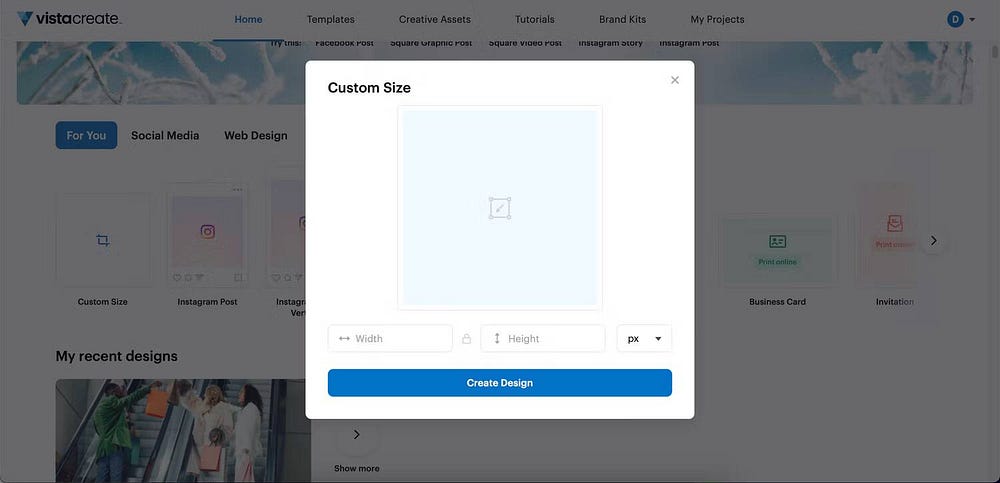
- أضف الصورة الأولى إلى تصميمك. يُمكنك إما الانتقال إلى علامة التبويب “الصور” أو “التحميلات”.
- كما هو الحال في Canva، يُمكنك النقر بزر الماوس الأيمن (في Windows) أو تحديد Control + لوحة التتبع (في الـ Mac) ثم الضغط على “تعيين كخلفية”. بهذه الطريقة، سوف تملأ الصورة الإطار.
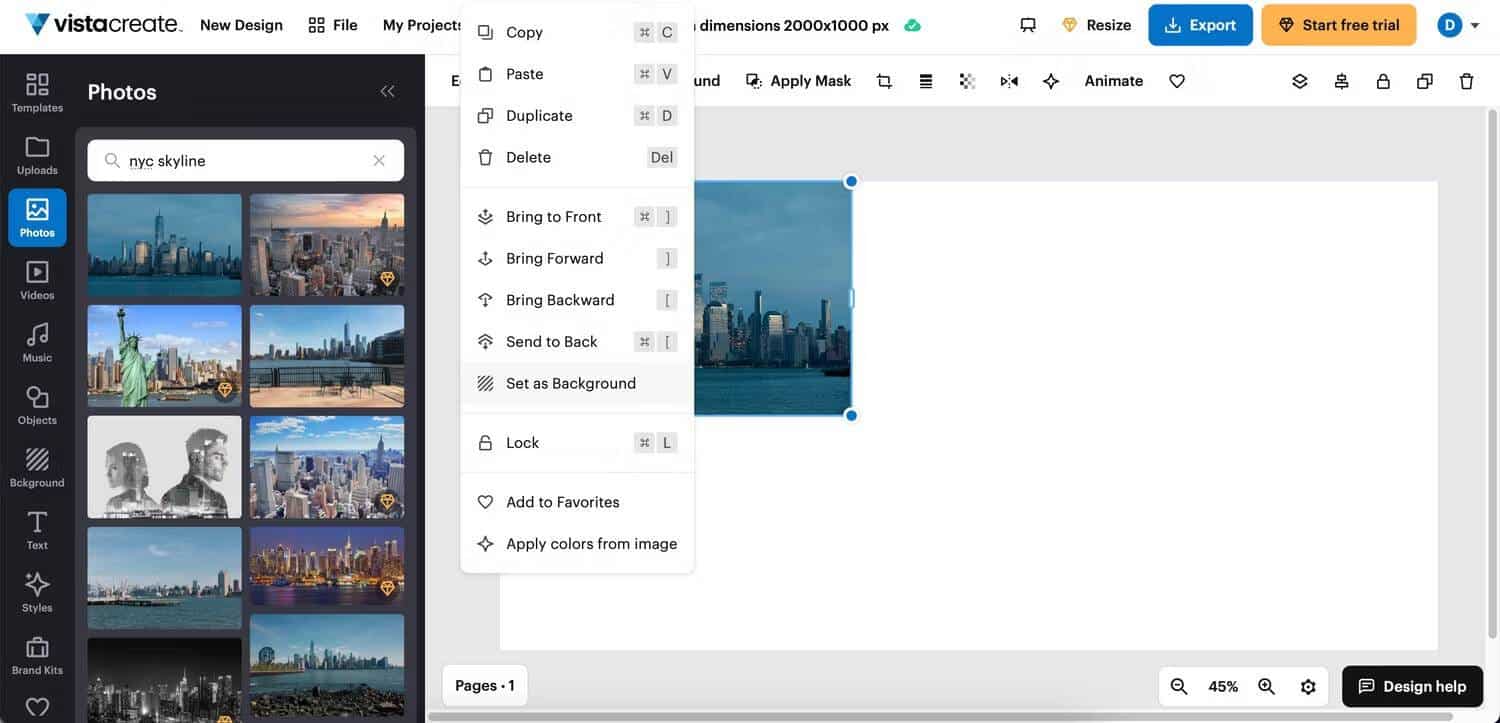
- انتقل إلى
كائنات -> إطارات أو نماذج بالحجم الطبيعي. حدد إطارًا أو نموذجًا بالحجم الطبيعي مع تعبئة الصورة.
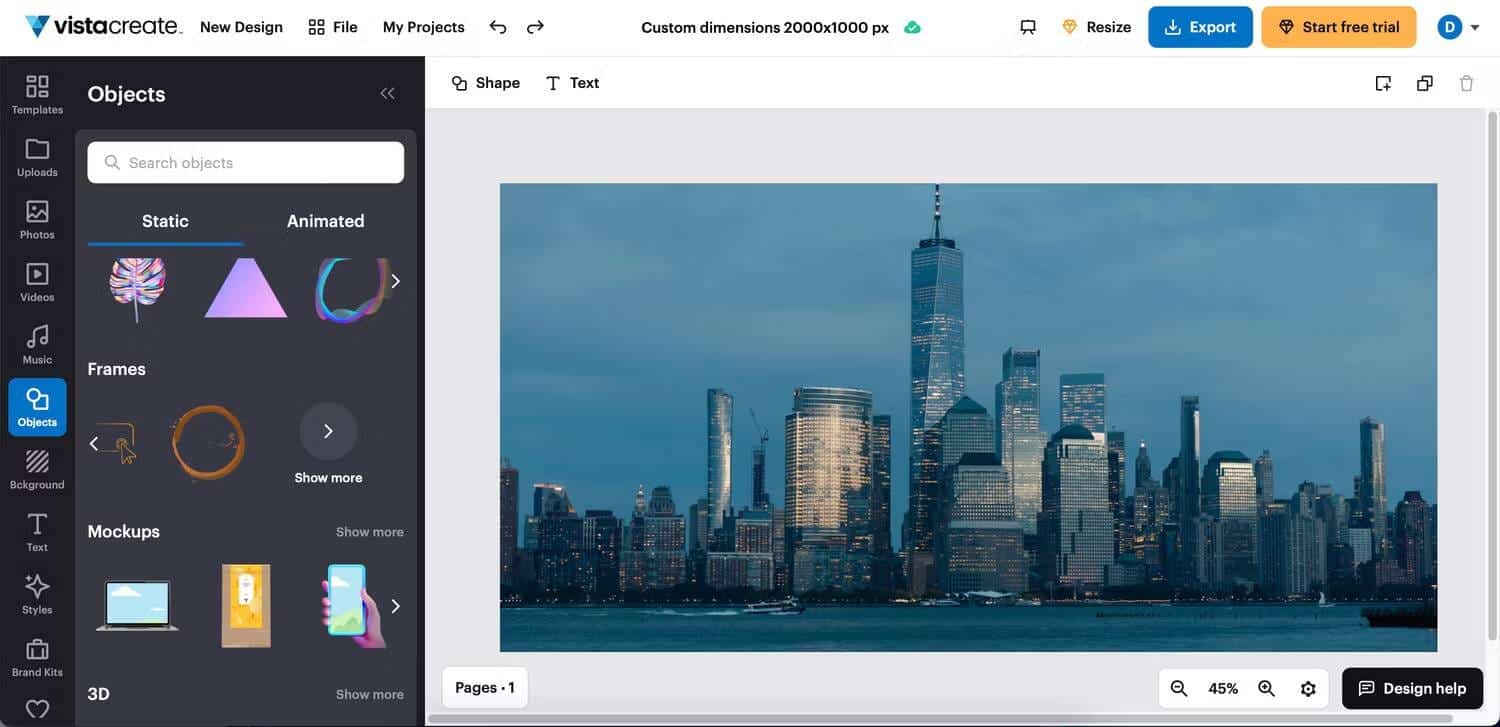
- أضف الصورة الثانية التي تُريد تضمينها عن طريق سحبها وإسقاطها. عندما تكون جاهزًا لتنزيل إبداعك، حدد تصدير.
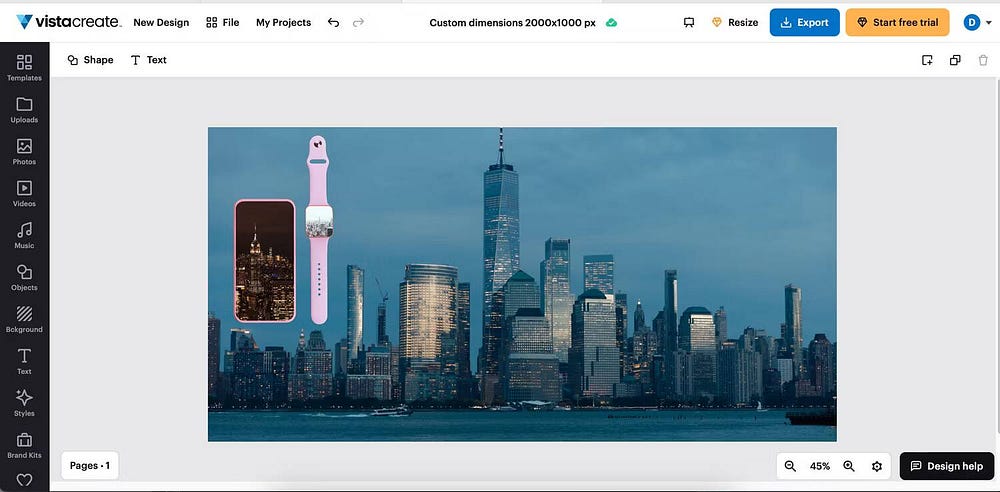
يتوفر VistaCreate كتطبيق للهواتف الذكية، ويُمكنك أيضًا استخدام التطبيق في متصفح الويب الخاص بك. تحقق من أفضل الأدوات لإنشاء نموذج MockUp لإضافة إطار الجهاز إلى صورك.
تنزيل: VistaCreate لـ iOS | Android (مجانًا، تتوفر عمليات شراء داخل التطبيق)
بغض النظر عن الجهاز الذي تستخدمه أو النتيجة المُحددة التي تُريد تحقيقها، فمن السهل جدًا إضافة صورة إلى صورة. يُمكنك بعد ذلك بسهولة حفظ إبداعك الجديد ومشاركته مع الآخرين، بالإضافة إلى حذف الملفات والمجلدات الزائدة التي لم تعد بحاجة إليها. ومع هذه التطبيقات، لن تحتاج حتى إلى الدفع إذا كنت لا تريد ذلك! يُمكنك الإطلاع الآن على أفضل تطبيقات النشر المكتبي لتصميم تخطيط المُستندات.











